Bạn muốn luôn yên tâm về ngôi nhà của mình khi đi làm hoặc đi du lịch? Với camera wifi, bạn có thể dễ dàng theo dõi mọi hoạt động diễn ra xung quanh. Bài viết này sẽ chia sẻ những mẹo nhỏ về cách xem camera wifi qua điện thoại, giúp bạn tiết kiệm thời gian khi cài đặt và sử dụng ứng dụng, mang đến cho bạn trải nghiệm giám sát an toàn và tiện lợi nhất.
Cài đặt camera xem trên điện thoại
Bước 1: Kết nối nguồn điện cho camera
Đầu tiên, hãy cắm điện và khởi động camera để chuẩn bị cho quá trình cài đặt.
Bước 2: Reset camera về cài đặt gốc
Để quá trình cài đặt trở nên đơn giản hơn, hãy khởi động lại camera và đặt lại các cài đặt về mặc định.
Bước 3: Tải và cài đặt ứng dụng xem camera trên điện thoại
Tiếp theo, tải xuống và cài đặt ứng dụng xem camera phù hợp cho điện thoại của bạn từ cửa hàng ứng dụng.
Bước 4: Cấu hình camera kết nối với mạng Wifi
Thiết lập các thông số cần thiết để camera có thể kết nối với mạng Wifi tại nhà bạn.
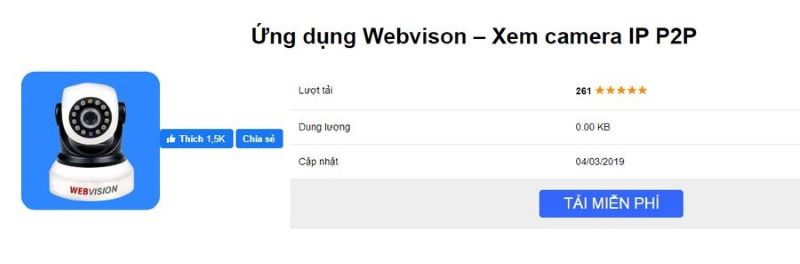
hướng dẫn cài đặt camera IP Wifi kết nối điện thoại bằng phần mềm WebVision
Cách xem camera wifi qua điện thoại hệ điều hành Android
Bước 1: Tải và cài đặt ứng dụng WebVision
Trên điện thoại Android, truy cập kho ứng dụng CHPlay, tìm kiếm “Webvision” và tải về để cài đặt. Sau khi cài đặt xong, mở ứng dụng WebVision.
Bước 2: Thêm mới camera
Chọn “Add New Camera” và điền các thông tin cần thiết để kết nối với camera đang sử dụng.
- Name: Mặc định là WiFiCam (nên đổi tên để dễ phân biệt)
- User: admin (mặc định)
- DID: Nhập ID duy nhất của camera (có thể quét mã dưới camera hoặc nhập thủ công)
- Password: Mặc định là admin
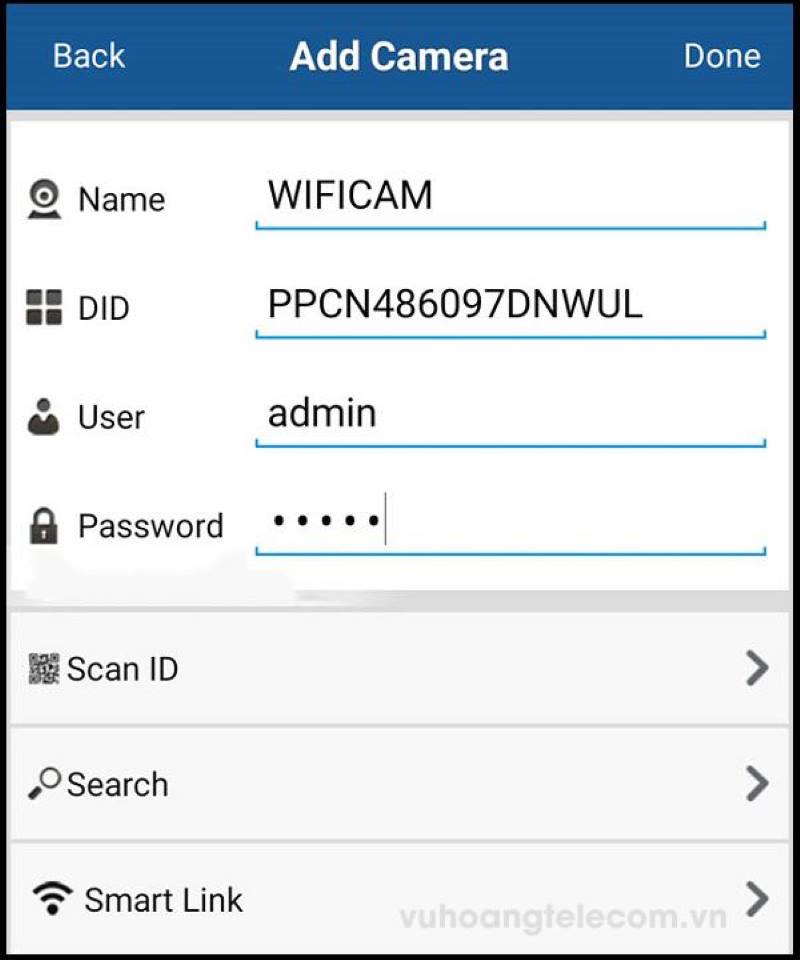
cách xem camera wifi qua điện thoại
Bước 3: Kết nối camera với mạng Wifi
Chọn “Smartlink,” sau đó nhấn “Next,” chọn mạng Wifi đang sử dụng và nhập mật khẩu. Nếu không kết nối được qua Wifi, có thể cắm dây mạng LAN từ modem vào camera.
Cách xem camera wifi qua điện thoại hệ điều hành IOS
Bước 1: Tải và cài đặt ứng dụng WebVision
Tương tự như trên các thiết bị Android, người dùng iPhone cần tải ứng dụng Webvision miễn phí từ App Store và cài đặt trên điện thoại của mình. Sau khi cài đặt, mở ứng dụng và làm theo hướng dẫn để nhập các thông số cần thiết.
Bước 2: Kết nối camera với smartphone bằng P2PWiFiCam
Phần mềm P2PWiFiCam hỗ trợ kết nối camera với điện thoại thông minh, tương thích với cả iOS và Android. Cài đặt và mở ứng dụng: Sau khi cài đặt, mở phần mềm P2PWiFiCam và nhấn vào “Add New Camera”, sau đó nhấn vào dấu “+”.
Chọn phương thức kết nối:
- SmartLink: Kết nối camera Wifi trực tiếp với mạng Wifi mà không cần cắm dây mạng LAN. (Một số dòng không hỗ trợ Wifi thì cần cắm dây LAN)
- Scan QRCode: Mỗi camera có một ID khác nhau, quét mã QR để nhập nhanh thông số ID mà không cần nhập tay.
- LAN Search: Tìm kiếm tất cả các camera hiện đang kết nối trong mạng LAN.
- Input Camera: Nhập thủ công thông số camera.
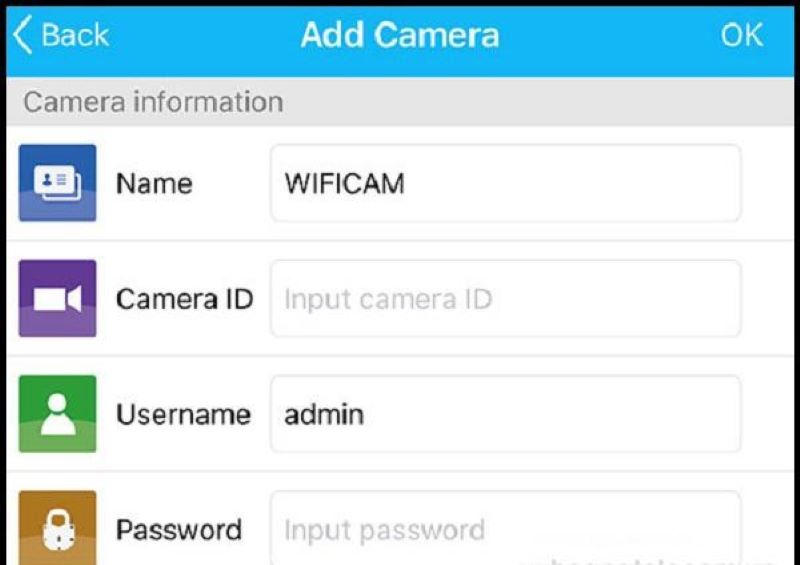
Nhập thông tin chi tiết của camera:
- Name: Đổi tên camera tùy ý.
- Camera ID: Mỗi camera có một thông số ID riêng biệt, cần nhập chính xác để camera hoạt động.
- Username: admin (mặc định).
- Password: Mật khẩu phía dưới camera (thường là admin).
Làm sao để camera hoạt động?
Bước 1: Kết nối camera với mạng Wifi
Mở phần mềm lên và nhấn vào “Add Camera”.
Chọn “Smartlink”, sau đó chọn mạng Wifi và nhập mật khẩu để camera kết nối với mạng Wifi.
Bước 2: Nhập thông số camera
Có 3 cách để nhập thông số camera:
Cách 1: Nhập mã ID là “admin” và nhấn nút “Done”.
Cách 2:
- Chọn “Add New Camera”.
- Chọn “LAN Search”.
- Chọn ID Camera và nhập mật khẩu.
Cách 3:
- Nhập lần lượt các thông tin: ID, Name, Camera, User, Password.
- Nhấn “OK” để hoàn tất.
Với những hướng dẫn chi tiết về cách xem camera wifi qua điện thoại như trên, bạn sẽ dễ dàng theo dõi và bảo vệ ngôi nhà của mình mọi lúc, mọi nơi. Đừng bỏ lỡ cơ hội trải nghiệm sự an tâm và tiện lợi này.
Nếu thấy bài viết bổ ích hãy theo dõi Thời sự Việt để được cập nhật thông tin mới nhé!
